- Kirjoittaja Jason Gerald [email protected].
- Public 2023-12-16 11:09.
- Viimeksi muokattu 2025-01-23 12:17.
Tämä wikiHow opettaa sinulle, kuinka saat ilmaisia kappaleita (säännöllisesti) iTunesista lataamalla Free Song Notifier -sovelluksen. Tämä sovellus ilmoittaa sinulle aina, kun kappale tarjotaan ilmaiseksi iTunesissa. Aiemmin iTunesilla oli ilmaisia ominaisuuksia, kuten "Viikon single" ja "Ilmainen iTunesissa", mutta nämä ominaisuudet poistettiin ja korvattiin säännöllisesti ajoitetuilla ilmaisilla tarjouksilla.
Vaihe
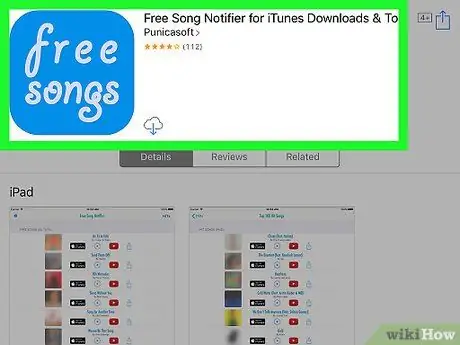
Vaihe 1. Käy Free Songs Notifier -sovellussivulla Apple App Storessa
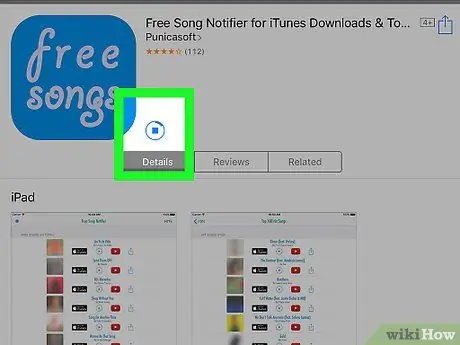
Vaihe 2. Kosketa GET -painikettaja valitse ASENTAA.
Tämän jälkeen sovellus asennetaan iPhoneen tai iPadiin.
Tällä hetkellä tämä sovellus ei ole vielä käytettävissä työpöytäversiossa
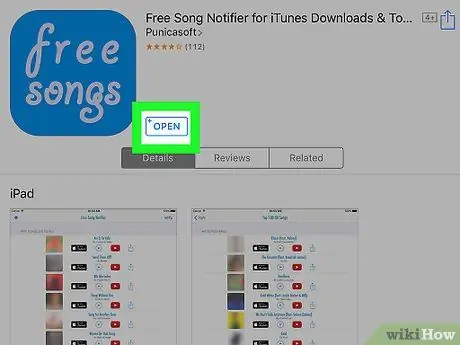
Vaihe 3. Avaa FreeSong -sovellus

Vaihe 4. Selaa käytettävissä olevia kappalevalintoja
Tämän sovelluksen kehittäjän mukaan näytettyjä kappaleita päivitetään jatkuvasti.
-
Jos haluat vastaanottaa ilmoituksia uusista kappaleista, kosketa asetuskuvaketta (”asetukset”)
näytön vasemmassa yläkulmassa ja pyyhkäise kohtaan " Ota push -ilmoitukset käyttöön ”On -asentoon (" On ")
ja kosketa sitten Sallia ”.
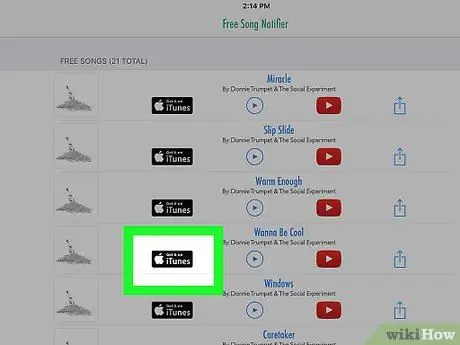
Vaihe 5. Kosketa Lataa se iTunesissa -painiketta ladattavan kappaleen vieressä
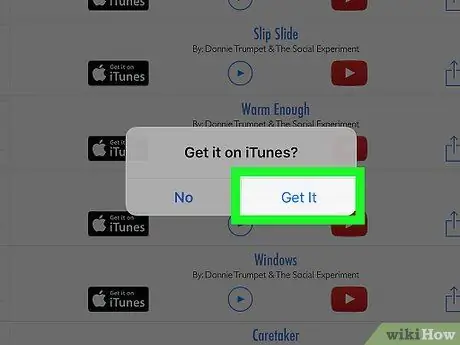
Vaihe 6. Valitse Hae
ITunes Store -sovellus avautuu ja näyttää kappaleen, jonka haluat ladata.
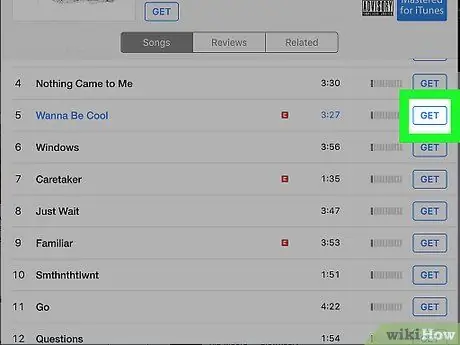
Vaihe 7. Kosketa GET -painiketta ladattavan kappaleen vieressä
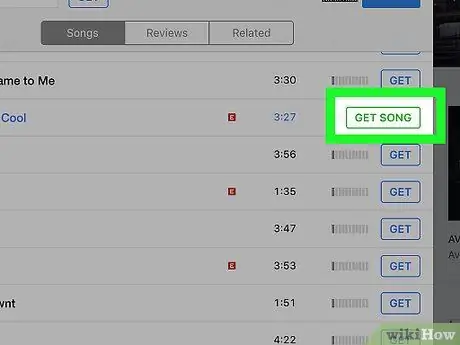
Vaihe 8. Kosketa GET SONG -painiketta
Anna pyydettäessä Apple ID -salasanasi tai kosketa sormenjälkitunnistinta Touch ID: n syöttämiseksi
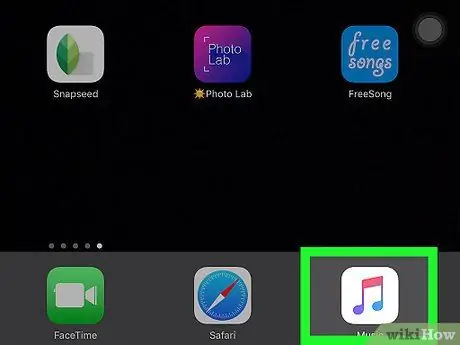
Vaihe 9. Toista ladattu kappale avaamalla Musiikki -sovellus
Etsi kappale puhelimesi musiikkikirjaston ("Kirjasto") "Äskettäin lisätyt" -osiosta.






